部署OpenStack(其一,环境搭建。图文详情!)
文章目录
一、虚拟机资源信息
1、控制节点CT
CPU:双核双线程-CPU虚拟化开启
内存:8G 硬盘:300G
双网卡:VM1-(局域网) 和 NAT-(外网)
操作系统:Centos 7.6(版本1810及以上)-最小化安装
2、计算节点C1
CPU:双核双线程-CPU虚拟化开启
内存:8G 硬盘:300G
双网卡:VM1-(局域网) 和 NAT-(外网)
操作系统:Centos 7.6(版本1810及以上)-最小化安装
3、计算节点C2
CPU:双核双线程-CPU虚拟化开启
内存:8G 硬盘:300G
双网卡:VM1-(局域网) 和 NAT-(外网)
操作系统:Centos 7.6(版本1810及以上)-最小化安装
注释:如果内存不够,可适当减少内存大小

在Install CentOS 7界面点击Tab键,在下方输入这两段配置字段
net.ifnames=0 biosdevname=0 (创建时可修改为从eth0开始的网卡)







设置root密码,可以设置简单点的,如果提示过于简单,就直接点两次完成,就可以设置完成





二、部署思路
1、配置操作系统+OpenStack运行环境
2、配置OpenStack平台基础服务(rabbitmq、mariadb、memcache、Apache)
3、配置OpenStack keystone组件
4、配置OpenStack Glance组件
5、配置placement服务
6、配置OpenStack Nova组件
7、配置OpenStack Neutron组件
8、配置OpenStack dashboard组件
9、配置OpenStack Cinder组件
10、常用云主机操作
三、环境配置
| 主机名 | 内存 | 硬盘 | 网卡 | 系统 |
|---|---|---|---|---|
| CT | 8G | 300G | VM:192.168.100.10 NAT:192.168.2.10 |
Centos7.6 |
| C1 | 8G | 300G | VM:192.168.100.20 NAT:192.168.2.20 |
Centos7.6 |
| C2 | 8G | 300G | VM:192.168.100.30 NAT:192.168.2.30 |
Centos7.6 |
四、基础环境配置
1、修改添加NAT网卡配置
CT eth1(内):192.168.100.10 eth0(外):192.168.2.10
C1 eth1(内):192.168.100.20 eth0(外):192.168.2.20
C2 eth1(内):192.168.100.30 eth0(外):192.168.2.30
所有节点,我这里只示范一台CT,其他C1和C2类似,不再赘述
修改完成可连接Xshell等安全终端内使用复制粘贴
cd /etc/sysconfig/network-scripts/
ls
vi ifcfg-eth0
BOOTPROTO=static #修改网卡配置参数,修改为静态IP
IPV4_ROUTE_METRIC=90 #设置网卡优先级,默认100,越低优先级越高,防止出现两张网卡为了抢占优先级导致无法连接问题
ONBOOT=yes #开启设备开机启动
IPADDR=192.168.2.10 #添加字段,静态模式IP自定义
NETMASK=255.255.255.0 #添加字段,设置子网掩码
GATEWAY=192.168.2.2 #添加字段,设置网关
#DNS1=192.168.2.2 #选择添加字段,设置域名服务器,有些需要配置dns服务器,否则无法使用yum
systemcrl restart network

连接Xshell



然后选择保存并连接,就可以连接Xshell,注意IP一定要与Vmnet8虚拟网卡的IP在同一网段

查看IP
ip a
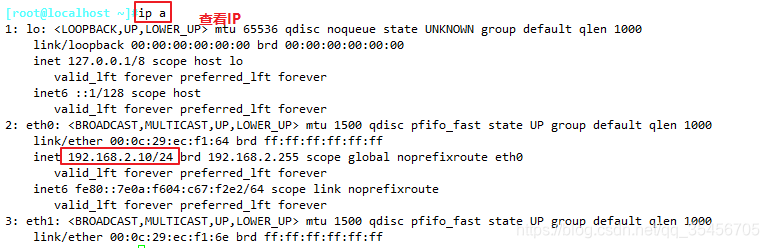
2、关闭防火墙和系统安全机制、修改主机名





 本文详细介绍了如何部署OpenStack环境,包括控制节点和计算节点的虚拟机资源配置,操作系统和OpenStack运行环境的配置,以及基础环境如NAT网卡、防火墙、主机名、依赖包的设定。还涉及MariaDB、RabbitMQ、memcached等组件的安装与配置,为后续的OpenStack服务部署打下基础。
本文详细介绍了如何部署OpenStack环境,包括控制节点和计算节点的虚拟机资源配置,操作系统和OpenStack运行环境的配置,以及基础环境如NAT网卡、防火墙、主机名、依赖包的设定。还涉及MariaDB、RabbitMQ、memcached等组件的安装与配置,为后续的OpenStack服务部署打下基础。
 最低0.47元/天 解锁文章
最低0.47元/天 解锁文章

















 1万+
1万+










